ADB در اندروید چیست و چه کاری انجام می دهد؟ در این مقاله می خواهیم به این سوال پاسخ دهیم. احتمالا شما نیز تابحال نام ابزار ADB در اندروید را شنیده باشید، به خصوص زمانی که قصد آنلاک کردن یا روت کردن گوشی خود را داشته باشید. ADB، مخفف عبارت Android Debug Bridge بوده و از قابلیت های ارائه شده توسط گوگل برای نجات گوشی اندرویدی شما در شرایط خاص ابداع شده است. در ادامه، به بررسی بیشتر این موضوع می پردازیم.

📱 نمایندگی تعمیر موبایل با قطعات اورجینال و گارانتی معتبر زودکمک، گوشیت رو خیلی زود تعمیر می کنه.
قابلیت ADB در اندروید چگونه عمل می کند؟
ابزار ADB در اندروید، به کاربر این امکان را می دهد که در صورت بروز هر نوع مشکلی در هنگام دستکاری سیستمی دستگاه مانند روت کردن گوشی، بتواند به شکلی مطمئن به رفع مشکل پیش آمده بپردازد. این ابزار، برای مدیریت دستگاه اندرویدی به شما کمک خواهد کرد و با ارسال دستورات، مانند پلی که رابط بین گوشی اندرویدی شما و کامپیوتر است، عمل می کند. بدین ترتیب می توان فرمان های اجرایی را از طریق کامپیوتر روی گوشی اندرویدی اعمال کرد.
از این قابلیت می توانید در مواقعی که به گوشی خود دسترسی ندارید یا به دلیل قفل شدن گوشی، نمی توانید به برنامه ها و فایل های خود دسترسی داشته باشید، استفاده کنید. برای مثال، شما می توانید در خط فرمان با کمک ابزار ADB اندروید به گوشی دسترسی داشته باشید. البته این به شرطی است که گوشی روت شده باشد. البته اگر به دنبال یک سطح دسترسی محدودتر هستید، در صورت روت نشدن دستگاه هم می توان از قابلیت ADB در گوشی اندروید استفاده کرد.
از این ابزار همچنین می توان برای کپی کردن فایل در دستگاه یا جای گذاری آن ها استفاده کرد. علاوه بر این، می توان برنامه ها را از طریق پل اشکال زدایی در اندروید پاک کرد، به ویژه زمانی که یک برنامه خاص موجب بروز مشکلاتی در گوشی اندرویدی شما شده باشد.
📱 فیلم آموزشی نحوه روت کردن گوشی رو اینجا ببینید.
آموزش استفاده از ADB در اندروید
برای استفاده از ابزار ADB در اندروید، لازم است که این قابلیت را در گوشی خود فعال کرده و همچنین آن را در رایانه خود نصب کنید. در ادامه، این مراحل را شرح می دهیم.
نحوه فعال کردن ADB در اندروید
برای فعالسازی ADB در اندروید، به صورت زیر اقدام کنید:
-
به تنظیمات (Settings) گوشی و سپس بخش درباره تلفن (About Phone) وارد شوید.
-
در این بخش، 7 مرتبه روی Build Number بزنید تا Developer Option برای شما فعال شود.
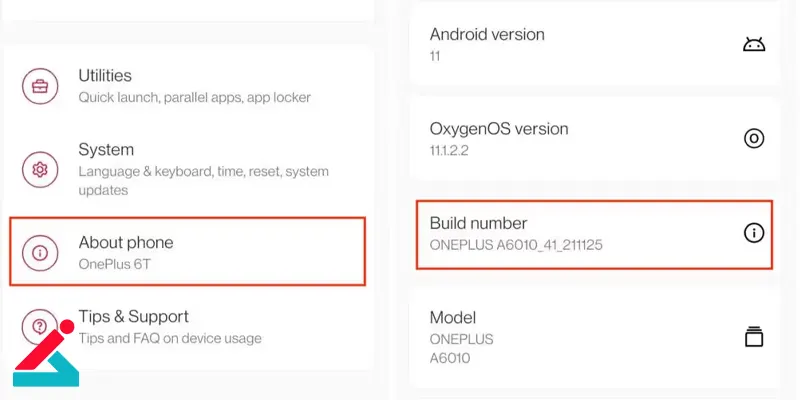
-
با باز کردن Developer Option، به تنظیمات ADB دسترسی پیدا خواهید کرد.
-
حالت Debugging USB را در گوشی خود فعال کنید. چرا که ADB، دستگاه اندرویدی شما را از طریق کابل به کامپیوتر متصل میکند. از این رو، لازم است تا Debugging USB را در بخش Developer Option، فعال کنید.
نصب ADB در ویندوز
برای استفاده از ADB در موبایل اندروید، لازم است تا این ابزار را در ویندوز کامپیوتر هم نصب کنید. برای این منظور، به صورت زیر عمل کنید:
-
Android SDK Package را در سیستم خود دانلود کنید.
-
اکنون فایل exe را در رایانه خود نصب کرده و سپس به پوشه ای که SDK را نصب کرده اید، بروید.
-
حالا روی SDK Manager.exe / SDK Setup.exe دو بار کلیک کنید.
-
در این مرحله، پنجره نصب SDK برای شما باز می شود. اکنون SDK Android را انتخاب کرده و آن را نصب کنید.
-
حالا گوشی خود را با کابل USB به رایانه متصل کرده و به پوشه ای که ابزار SDK را نصب کرده اید بروید.
-
اکنون در هر نقطه داخل پوشه راست کلیک کنید و گزینه Open Command Window Here را انتخاب کنید.
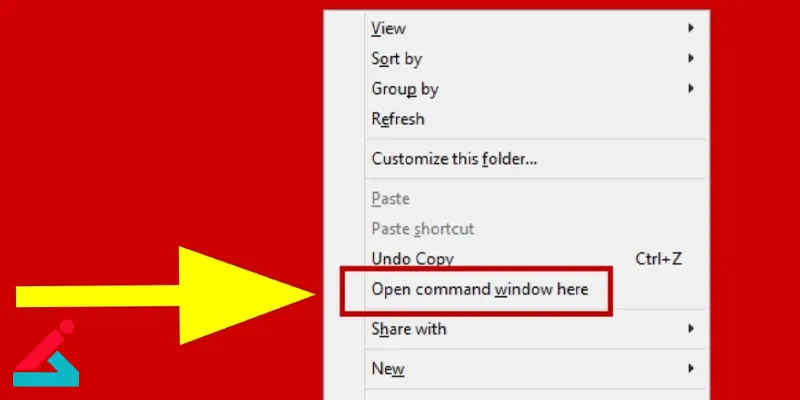
-
در پنجره خط فرمان، می توانید فرمان adb devices را وارد کرده تا فهرست دستگاه های متصل شده را مشاهده کنید. اکنون میتوانید فرمان ها را از طریق کامپیوتر اجرا کنید. بدین ترتیب می توانید از قابلیت ADB در اندروید استفاده کنید. بدین ترتیب می توانید از قابلیت ADB در اندروید استفاده کنید.
📱 آموزش ریست فکتوری گوشی
مهمترین دستورات ADB
در این بخش، برخی از دستورات پایه ای ADB در اندروید را بیان می کنیم که شامل موارد زیر می شوند:
-
adb push: این دستور، فایل ها را از رایانه به گوشی منتقل میکند.
-
adb push sample.zip /sadcard/: در این دستور باید به جای sample، نام رام خود را جای گذاری کنید. این دستور فایلی را که در مسیر اجرای دستور وجود دارد به مسیر اصلی حافظه دستگاه اندرویدی شما منتقل خواهد کرد.
-
adb pull: این دستور نیز فایل مورد نظر شما را از دستگاه اندرویدی به رایانه منتقل میکند. از این دستور می توان برای نجات فایل های مهم داخل گوشی، زمانی که گوشی دچار مشکل شده است و باید فلش یا ریست فکتوری شود، استفاده کرد.
-
adb pu /sdcard/sample.zip C:\: با اجرای این دستور، فایل با نام sample.zip به درایو C رایانهی شما منتقل می شود.
-
adb install -r: اجرای این دستور، برنامه اندرویدی موجود در رایانه را در گوشی شما نصب میکند. قسمت r- در این دستور به ADB فرمان می دهد که اگر برنامه در دستگاه نصب است، آن را با حفظ دادههای موجود، مجددا نصب کند.
-
adb logcat: این دستور، گزارش لحظه ای از اتفاقات درون گوشی را در رایانه نمایش می دهد. این فرمان، برای بررسی خطاهای موجود در اجرای سیستم عامل اندروید و برنامه های آن به کار می رود. برای متوقف کردن این دستور، کلیدهای ترکیبی+ C Ctrl را فشار دهید.

 حالت ایمن در گوشی های اندروید
حالت ایمن در گوشی های اندروید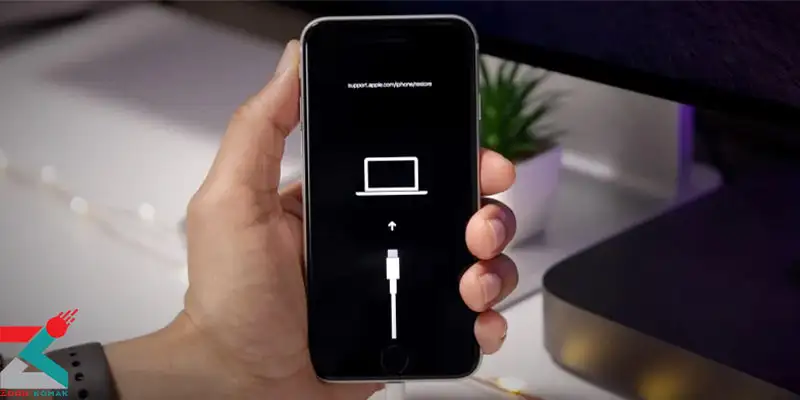 حالت Force Restart آیفون و ورود به حالت ریکاوری
حالت Force Restart آیفون و ورود به حالت ریکاوری قابلیت NFC در گوشی موبایل
قابلیت NFC در گوشی موبایل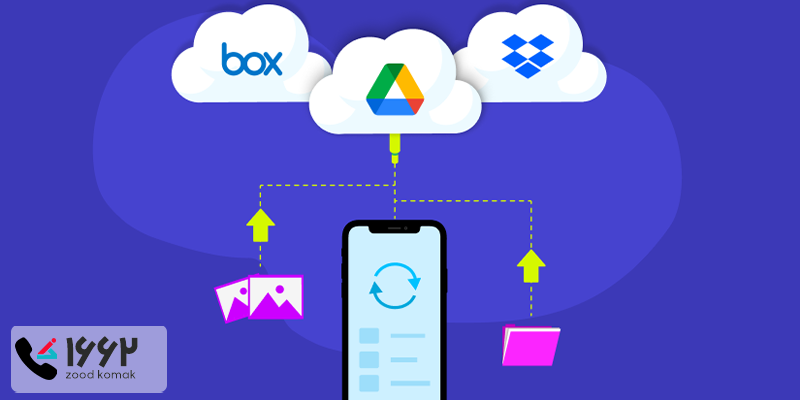 فعال کردن فضای ابری در موبایل
فعال کردن فضای ابری در موبایل





